![Как исправить Apple iPhone 8, который застрял в режиме наушников [Руководство по устранению неполадок] 1 Как исправить Apple iPhone 8, который застрял в режиме наушников [Руководство по устранению неполадок] 1](/wp-content/uploads/2018/9/kak-ispravit-apple-iphone-8-kotoryj-zastrjal-v_1.jpeg)
Когда ваш iPhone 8 подключен к режиму наушников, он думает, что наушники подключены к разъему для наушников, хотя это не так. Это может быть связано с ошибкой программного обеспечения или повреждением оборудования, например, при повреждении разъема для наушников. Часто это аппаратная проблема, связанная с физическим или жидкостным повреждением гнезда для наушников или других соответствующих компонентов на iPhone. Однако прежде чем спешить в сервисный центр, вы все же можете попробовать некоторые обходные пути, чтобы исключить программные ошибки из-за основной причины.
Существует также вероятность того, что определенное приложение или сама система iPhone в данный момент просто работают. Чтобы дать вам некоторые сведения о том, что делать в качестве возможных решений, я перечислил применимые обходные пути ниже. Читайте дальше, чтобы узнать, как решить эту проблему на устройстве iPhone 8.
Прежде всего, если у вас есть другие проблемы с вашим устройством, попробуйте просмотреть нашу страницу устранения неполадок, поскольку мы уже рассмотрели несколько проблем с этим устройством. Скорее всего, мы уже опубликовали пост, посвященный аналогичным проблемам. Попробуйте найти проблемы, которые имеют схожие симптомы с тем, что у вас есть в настоящее время, и не стесняйтесь использовать решения, которые мы предложили. Если они не работают на вас или вам все еще нужна наша помощь, заполните нашу анкету и нажмите «Отправить», чтобы связаться с нами.
Как устранить неполадки в iPhone 8, который застрял в режиме наушников
Перед устранением неисправностей внимательно проверьте разъем наушников и убедитесь, что в него ничего не подключено. Любой мусор, застрявший в разъеме для наушников, может заставить ваше устройство думать, что наушники вставлены. Вы можете использовать фонарик, а затем заглянуть внутрь разъема для наушников. В случае, когда что-то действительно застревает внутри разъема для наушников, было бы правильным сделать ваше устройство в ближайшем сервисном центре Apple. Извлечение чего-либо из разъема для наушников iPhone может привести к повреждению, если оно не будет выполнено должным образом.
Если внутри разъема для наушников ничего не застряло, а ваш iPhone постоянно говорит, что работает в режиме наушников, попробуйте следующие решения.
Первое решение: программный сброс вашего iPhone 8.
Самое простое решение для мелких программных ошибок — это программный сброс или перезагрузка устройства. Если это первый случай, когда ваш iPhone ведет себя странно, то это может быть лишь среди других случайных программных сбоев, влияющих на функции звука iOS, особенно на систему наушников. Чтобы очистить это, выполните следующие действия для мягкого сброса или перезагрузки вашего iPhone 8:
- Нажмите и удерживайте кнопку питания, пока не появится команда Slide to Power Off.
- Перетащите ползунок вправо, чтобы полностью отключить iPhone.
- Через 30 секунд нажмите и удерживайте кнопку питания, пока не появится логотип Apple, а затем отпустите.
Кроме того, вы можете выполнить принудительный перезапуск, если ваш iPhone перестает отвечать на запросы, поскольку он застревает на телефоне с наушниками. Это работает так же, как программный сброс, но выполняется другим способом. Чтобы принудительно перезагрузить iPhone 8, просто выполните следующие действия:
- Нажмите и быстро отпустите кнопку увеличения громкости.
- Затем нажмите и быстро отпустите кнопку уменьшения громкости.
- Наконец, нажмите и удерживайте кнопку Side / Power, пока не появится логотип Apple.
Все фоновые приложения, в том числе и мошеннические, также удаляются. Оба эти метода перезапуска не повлияют на внутренние данные вашего iPhone, поэтому не приведут к потере данных.
Второе решение: сбросьте все настройки на вашем iPhone 8.
Возможно, некоторые параметры настроены неправильно, что могло привести к этой ошибке. Обычно это происходит, если проблема началась после установки нового программного обеспечения или обновления приложения на вашем устройстве. Чтобы убедиться, что неверные настройки системы не являются триггером, ключевым решением может быть восстановление настроек до их значений по умолчанию или исходных значений. Вот как это делается:
- Нажмите «Настройки» на главном экране.
- Нажмите Общие.
- Прокрутите и нажмите Сброс.
- Выберите опцию Сбросить все настройки.
- При появлении запроса введите код доступа вашего устройства.
- Затем нажмите, чтобы подтвердить сброс настроек системы.
Позвольте вашему устройству перезагрузиться, когда настройки системы будут сброшены и восстановлены настройки по умолчанию. Затем вы можете продолжить настройку параметров и включить функции, которые вы хотите использовать на своем устройстве. Этот сброс только удаляет системные настройки, но не влияет на данные, хранящиеся во внутренней памяти телефона.
Третье решение: обновить программное обеспечение телефона до последней доступной версии.
Установка последнего обновления, доступного для вашего iPhone, также может быть потенциальным решением, если проблема связана с некоторыми вредоносными программами или программными ошибками. Новые обновления iOS также предлагают улучшения безопасности или исправления, чтобы избавиться от любых ошибок, которые вызывают проблемы на телефоне. Если вы не установили обновление iOS 11.4.1 на свой iPhone 8, проверьте и убедитесь, что оно уже доступно. Вот как:
- Нажмите «Настройки» на главном экране.
- Нажмите Общие.
- Нажмите «Обновление программ».
Если доступна новая версия iOS и вы хотите обновить свой iPhone сейчас, убедитесь, что у него есть как минимум 50-процентное время автономной работы и достаточно места для хранения, чтобы выделить новый файл обновления. Ваше устройство также должно иметь стабильное подключение к Интернету Wi-Fi, чтобы процесс обновления не прерывался. Когда все будет готово, следуйте инструкциям на экране, чтобы загрузить и установить новое обновление на свое устройство.
Четвертое решение: восстановите свой iPhone в iTunes.
Среди последних возможных решений, которые вы можете примерить, если предыдущие решения не смогли решить проблему, — это восстановление iOS. Обычно это необходимо для решения более сложных проблем, связанных с функциями iOS. Для этого вам понадобится компьютер под управлением Windows или Mac с установленной последней версией программного обеспечения iTunes. Затем выполните следующие шаги для восстановления iOS через iTunes:
- Подключите iPhone к компьютеру с помощью прилагаемого USB-кабеля или кабеля Lightning.
- Откройте iTunes на компьютере и подождите, пока он распознает ваш iPhone.
- Выберите свой iPhone из списка устройств в iTunes.
- Выберите опцию для резервного копирования вашего iPhone в iCloud или в iTunes на этом компьютере, если это необходимо.
- Затем нажмите кнопку «Восстановить», чтобы перезагрузить устройство.
- При появлении запроса нажмите «Восстановить» еще раз, чтобы подтвердить действие.
- Подождите, пока iTunes не закончит загрузку и установку нового программного обеспечения для вашего iPhone.
- Позвольте вашему устройству перезагрузиться, а затем продолжите процесс начальной настройки.
Если это тоже не сработает, вы можете продолжить устранение системных ошибок и на этот раз вместо этого попробовать восстановить режим DFU. Это самый глубокий тип восстановления iOS, который вы можете сделать на iPhone. Оно переводит ваше устройство в состояние, когда оно может обмениваться данными с iTunes на компьютере даже без активации операционной системы или загрузчика. Это позволяет вам восстановить ваше устройство, даже если система полностью повреждена.
Более подробное руководство о том, как выполнить восстановление режима DFU на iPhone 8, доступно в нашем разделе учебных пособий. Просто посетите нашу страницу устранения неполадок для iPhone 8, если вам нужна дополнительная помощь о том, как перевести ваш iPhone в режим DFU и выполнить весь процесс восстановления системы.
Обратиться за помощью
Опять же, если больше ничего не работает, и ваш iPhone 8 остается застрявшим в режиме наушников после исчерпания всех возможных решений, перенесите ваше устройство к ближайшей панели Apple Genius и изучите его специалистом по iPhone. Если ваше устройство по-прежнему имеет право на гарантию, не забудьте использовать гарантию, если это необходимо.
За дополнительными рекомендациями и расширенными процедурами устранения неполадок вы можете обратиться в службу поддержки Apple или в технический отдел вашего оператора.
связаться с нами
Если вам нужна дополнительная помощь по использованию определенных функций и функций смартфона Apple iPhone 8, посетите нашу страницу учебных пособий. Там вы можете найти список с практическими рекомендациями, пошаговые руководства, а также ответы на часто задаваемые вопросы относительно iPhone 8. Если у вас есть другие проблемы или возникли проблемы при использовании телефона, вы можете связаться с нами через эту форму , Обязательно сообщите нам более подробную информацию о проблеме или проблемах, которые могут возникнуть у вас, и мы будем рады помочь вам в дальнейшем.
Сообщения, которые вы также можете прочитать:
- Как исправить iPhone 8, который неожиданно не будет подключаться или подключаться к устройству Bluetooth после обновления до версии iOS 11.4.1 [Руководство по устранению неполадок]
- Как исправить iPhone 8, который продолжает падать, выключаться случайным образом после установки последней версии iOS [Руководство по устранению неполадок]
- Как исправить iPhone 8, который внезапно продолжает зависать и зависать после установки нового обновления iOS [Руководство по устранению неполадок]
- Как исправить iPhone 8, который не может отправлять или получать SMS или текстовые сообщения? [Руководство по устранению неполадок]
- Как исправить iMessage iPhone 8, который перестает работать, не может отправлять / получать iMessage после обновления iOS [Руководство по устранению неполадок]
Оцените статью!
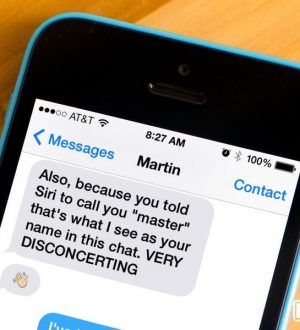

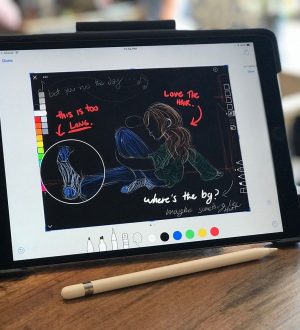
Отправляя сообщение, Вы разрешаете сбор и обработку персональных данных. Политика конфиденциальности.